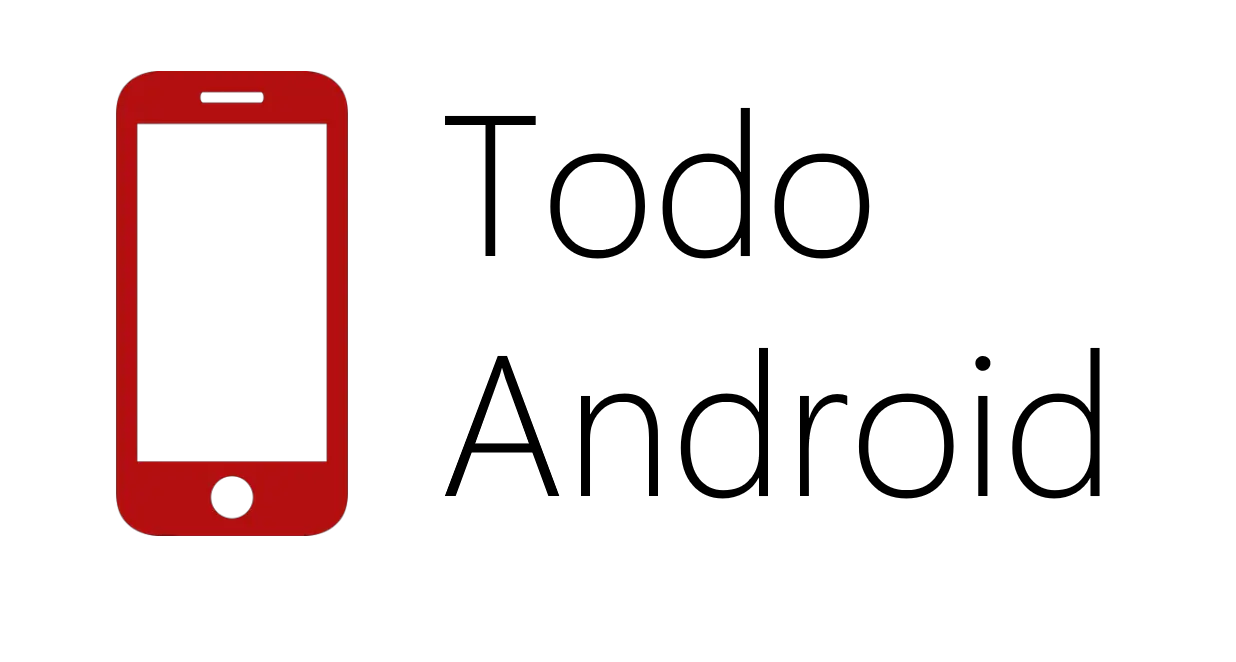Descarregar e instalar uma aplicação no Google Pixel 2 é pura e simplesmente indispensável. Com efeito, as aplicações são pequenos programas que, num smartphone, nos podem facilitar muito a vida. Existem aplicações para todos os gostos, quer seja para entretenimento, consultar o mail ou a conta bancária, e existe certamente uma aplicação para o que desejar fazer. Iremos então ver neste artigo como instalar uma aplicação no Google Pixel 2. Num primeiro momento, veremos qual é a forma habitual de instalar uma aplicação. Num segundo momento, iremos ver em que consiste uma aplicação APK e como instalá-la. Por fim, veremos como instalar e guardar as aplicações no cartão SD do telefone.
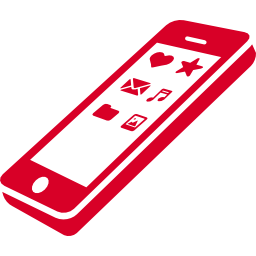
Como instalar uma aplicação
A loja Google Play
Quer seja uma aplicação para rootear o Google Pixel 2, para fazer um backup do Google Pixel 2 ou um outro qualquer género de aplicação, o processo é sempre o mesmo. Com efeito, para descarregar e instalar uma aplicação ou um jogo, deverá aceder à plataforma Google PLAY. A PlayStore é uma plataforma criada pela Google onde poderá encontrar milhares de aplicações e de jogos. Algumas aplicações são pagas, mas existem muitas que são gratuitas. Poderá portanto encontrar e instalar aplicações tais como : Facebook, mas também jogos como o Fifa ou Clash Royale. Por isso, se desejar descarregar e instalar uma aplicação no seu Google Pixel 2, deverá aceder a esta plataforma. A Google Play Store é uma aplicação que já vem instalada no seu Google Pixel 2.
Intalar uma aplicação no Google Pixel 2 através da Play Store
Encontrará assim a aplicação Play Store no seu telefone. Depois de dar com ela, só terá de escrever o nome da aplicação que deseja transferir e instalá-la na barra de navegação que se encontra na parte de cima do ecrã. Seleccione em seguida a aplicação que se encontra nos resultados pesquisados. Neste momento, deverá ver aparecer a ficha descritiva da aplicação. Verá a descrição, mas também a opinião dos utilizadores. Em seguida, só terá de clicar no botão Instalar. A aplicação será então automaticamente descarregada e instalada no seu Google Pixel 2.
Como encontrar a aplicaçã instalada
Findo o processo de instalação, vai poder encontrar a aplicação na página inicial do seu Google Pixel 2 ou no menu das aplicações.
Como instalar uma aplicação APK no Google Pixel 2
O que designamos por aplicação APK, é na verdade o ficheiro de instalação da aplicação. Encontra-se portanto em formato .apk. Assim, se desejar instalar uma aplicação que não está na Play Store do seu Google Pixel 2, deverá descarregá-la em formato APK. Se está à procura de páginas online para descarregar o ficheiro APK, poderá ver no bem cotado APKMIrror, onde deverá encontrá-lo.
- 1 passo: Activar a autorização para a instalação de aplicações de fontes desconhecidas.
- 2 passo : Descarregar a aplicação
O segundo passo consiste em descarregar o ficheiro APK com o motor de busca do seu Google Pixel 2. Finda a transferência do ficheiro, poderá encontrá-lo nas Transferências do seu Google Pixel 2. - 3 passo: Instalação do ficheiro APK
No que respeita à instalação, é muito simples, só tem de clicar no ficheiro APK e confirmar a instalação, clicando em Instalar. Se não consegue efectuar este passo no seu Google Pixel 2, saiba que existem aplicações disponíveis para instalar ficheiros APK.
Se desejar instalar uma aplicação APK no seu Google Pixel 2, o primeiro passo consiste em autorizar a instalação de aplicações de fontes desconhecidas. Para isso, entre nas Definições / Segurança / Fontes Desconhecidas e active a opção.
Instalar uma aplicação no cartão SD do seu Google Pixel 2
Se desejar ir um pouco mais longe, agora que já sabe instalar uma aplicação no Google Pixel 2, poderá instalá-la também no cartão SD do Google Pixel 2. A vantagem deste procedimento, é a de que será a memória do cartão SD que vai ser utilizada para guardar a aplicação e os seus dados. Assim, ficará com mais espaço disponível no seu Google Pixel 2.
Para activar o armazenamento das aplicações do seu Google Pixel 2 no cartão SD, entre em : Definições / Definições Avançadas / Memória e Armazenamento / Localização Pré-definida e active o cartão SD. Desta forma, todas as novas aplicações que instalar serão automaticamente guardadas no cartão SD.